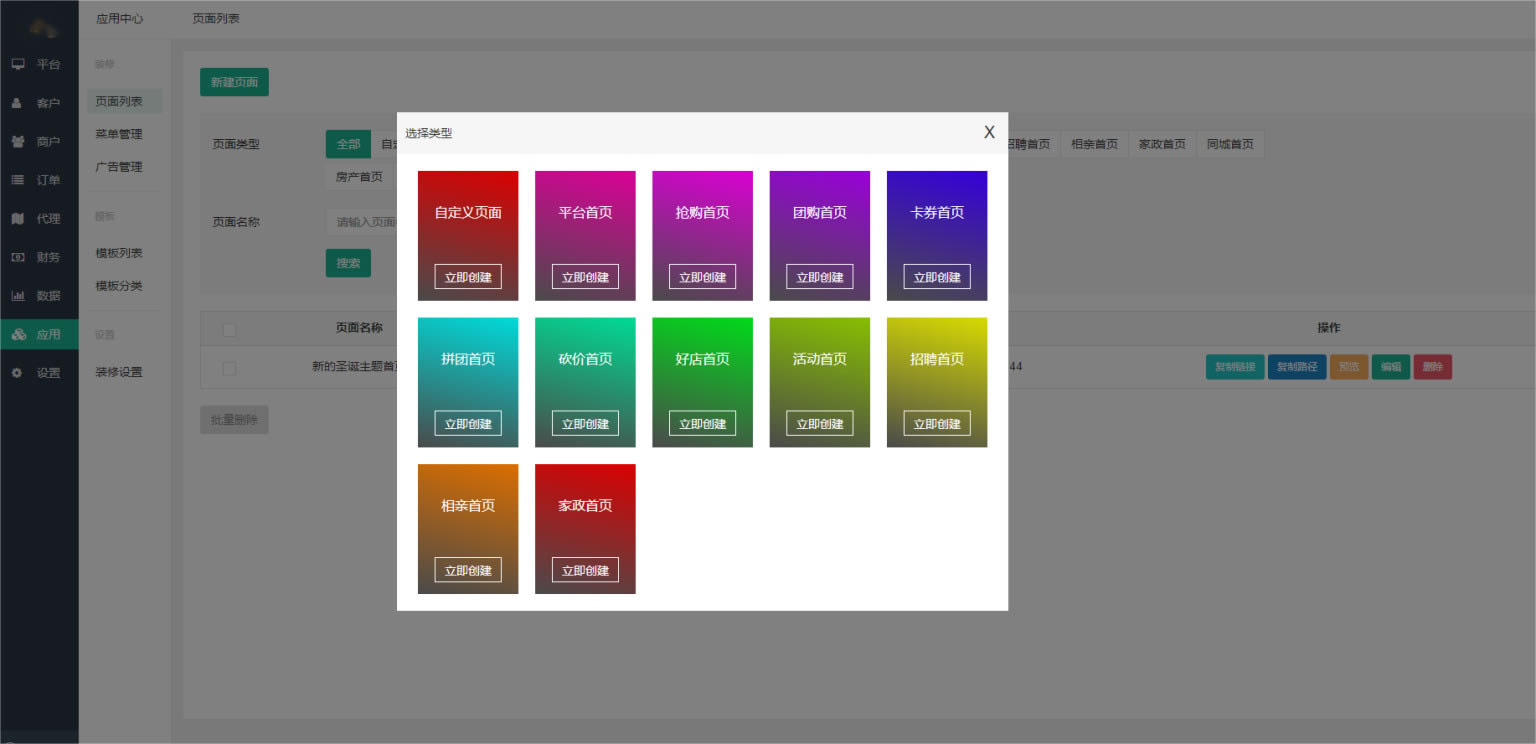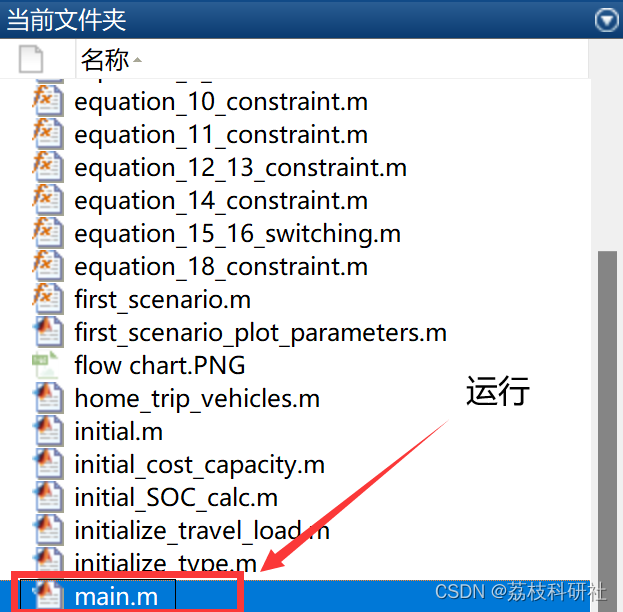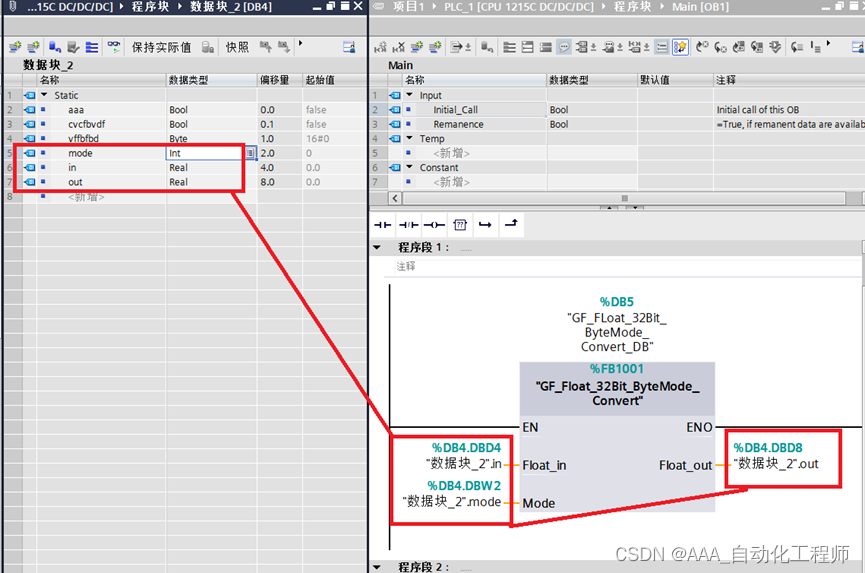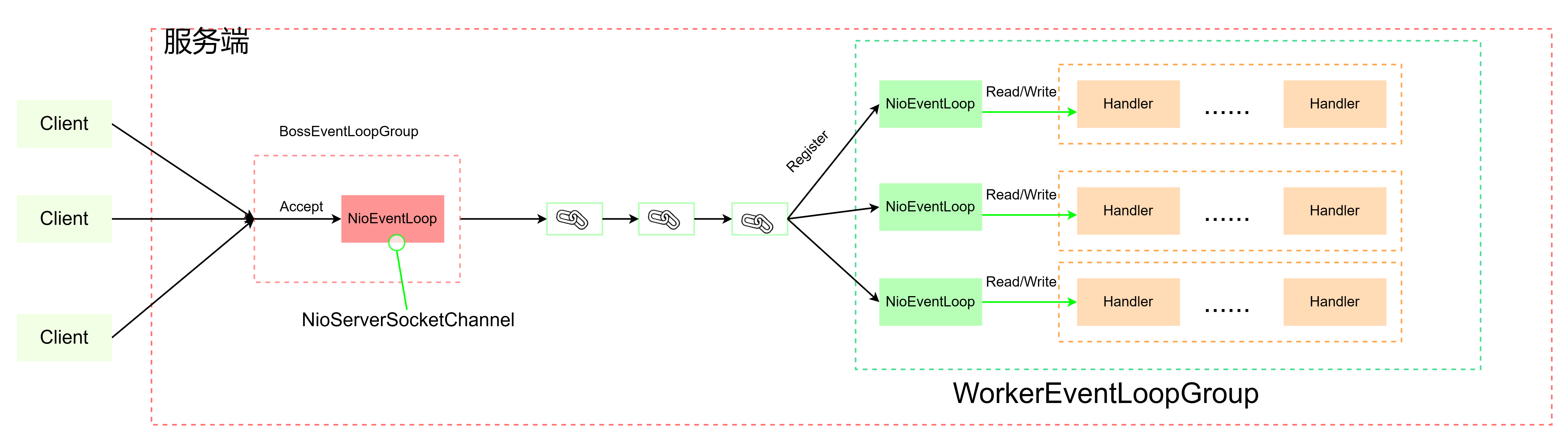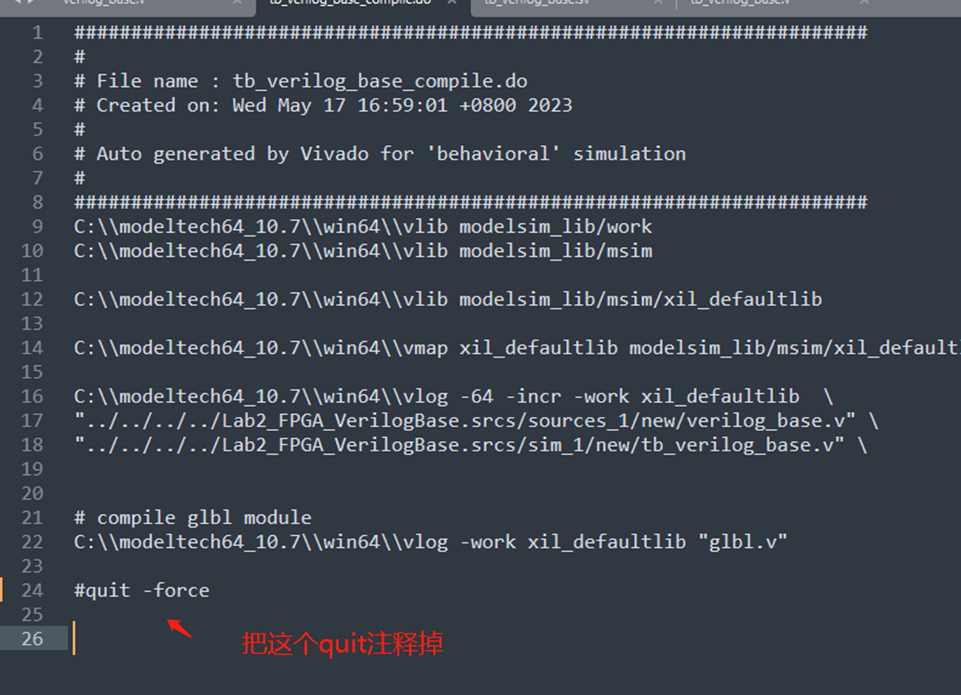文章目录
- 前言
- 版本声明
- 本地启动
- 1. 下载 Nacos
- 2. 开启鉴权配置
- 3. 持久化数据库
- 4. 启动 Nacos
- 5. 启动测试
- 联系我
前言
本文旨在为您详细介绍如何安装和启动 Nacos 2.2.2 的最新版本,以及为 youlai-mall 开源商城版本的升级做好准备工作。
版本声明
| 名称 | 版本 |
|---|---|
| 操作系统 | Windows 11 |
| Nacos | 2.2.2 |
本地启动
1. 下载 Nacos
下载 nacos-server-2.2.2.zip (⬇️ 更多版本下载), 将文件解压到本地目录 D:\middleware\nacos。
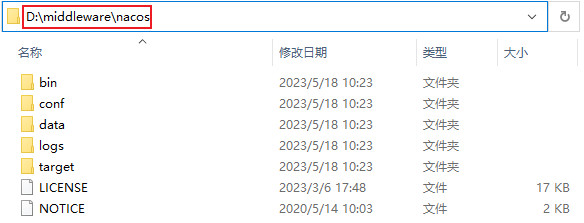
2. 开启鉴权配置
💡 默认情况下,Nacos 未开启鉴权,经测试未开启鉴权无法【导入配置】,所以需要手动开启鉴权。
🖹 开启鉴权文档:https://nacos.io/zh-cn/docs/v2/guide/user/auth.html
打开 D:\middleware\nacos\conf\application.properties 配置文件,并修改以下属性:
nacos.core.auth.enabled=true
### 配置自定义身份识别的key(不可为空)和value(不可为空)
nacos.core.auth.server.identity.key=example
nacos.core.auth.server.identity.value=example
### 自定义密钥时,推荐将配置项设置为Base64编码的字符串,且原始密钥长度不得低于32字符。 Base64 在线编码解码: https://base64.us/
nacos.core.auth.plugin.nacos.token.secret.key=U2VjcmV0S2V5MDEyMzQ1Njc4OTAxMjM0NTY3ODkwMTIzNDU2Nzg5
3. 持久化数据库
💡 默认情况下,Nacos 使用 Derby 内存数据库。如果您希望将配置持久化到数据库中,需要调整数据库连接配置。
↓↓↓下面以 MySQL 数据库为例进行说明:
-
数据库和表的创建
- 创建名为
nacos数据库 - 执行SQL 脚本
D:\middleware\nacos\conf\mysql-schema.sql完成表的创建
- 创建名为
-
修改数据库连接配置
打开
D:\middleware\nacos\conf\application.properties配置文件,修改以下属性:spring.sql.init.platform=mysql db.num=1 db.url.0=jdbc:mysql://127.0.0.1:3306/nacos?characterEncoding=utf8&connectTimeout=1000&socketTimeout=3000&autoReconnect=true&useUnicode=true&useSSL=false&serverTimezone=UTC db.user.0=数据库用户名 db.password.0=数据库密码
4. 启动 Nacos
CMD 切换到 D:\middleware\nacos\bin 目录下,执行单机启动命令 startup -m standalone
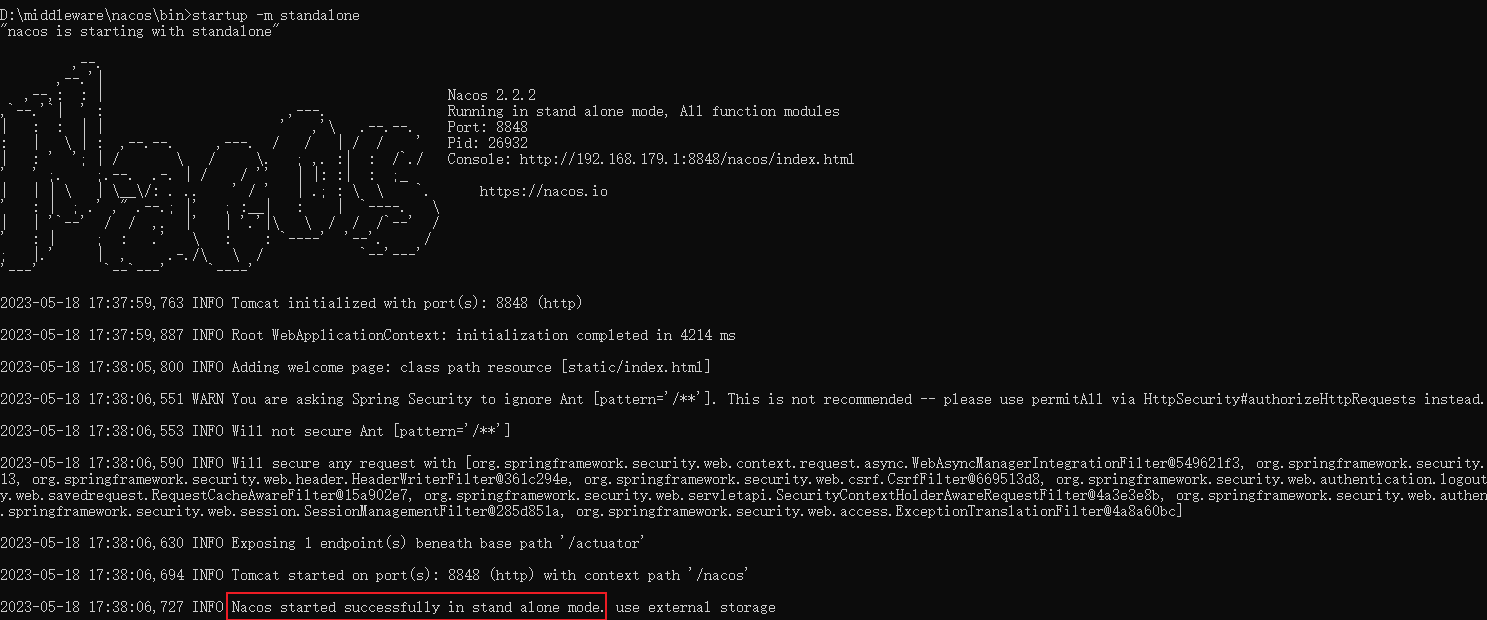
5. 启动测试
浏览器访问: http://localhost:8848/nacos
用户名/密码:nacos/nacos
配置管理 → 配置列表 → 导入配置 → 选择 nacos 配置文件导入
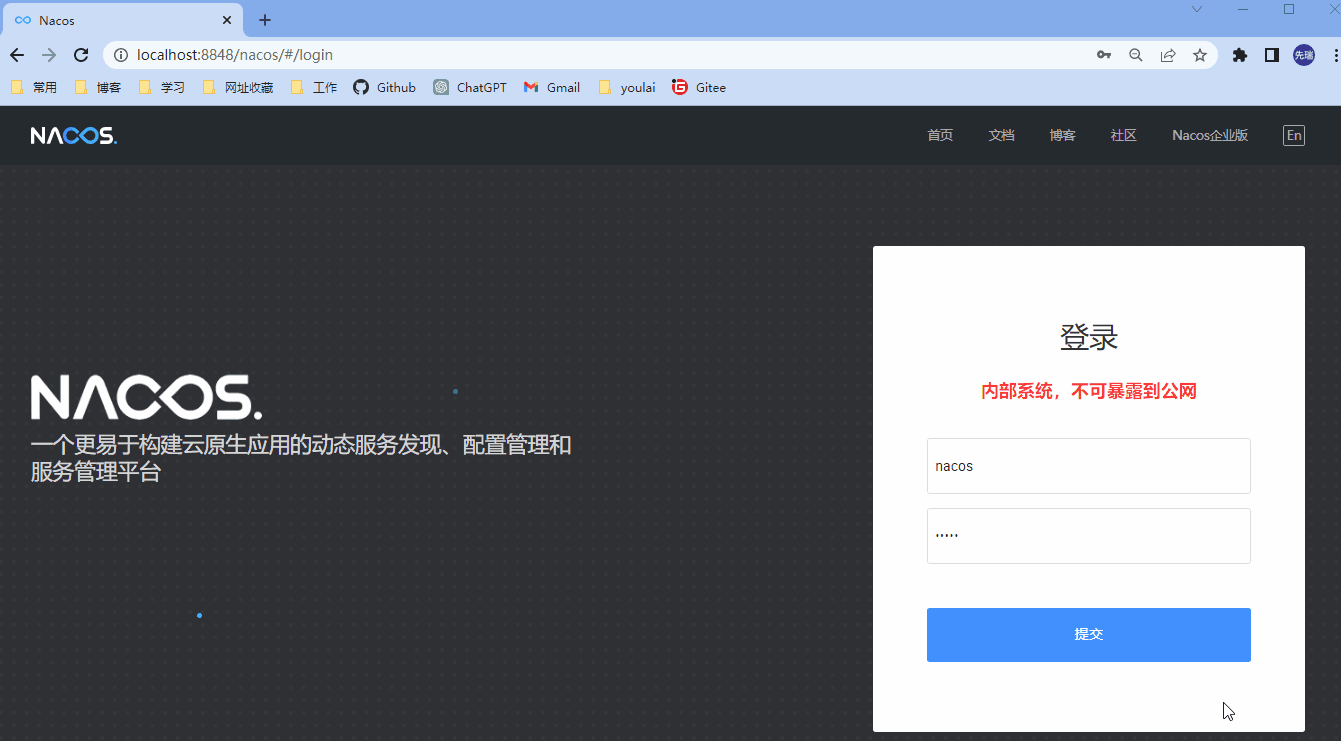
联系我
如果在您阅读本文的过程中遇到任何问题或有疑惑之处,欢迎通过开源组织首页加我好友。
有来开源组织:https://gitee.com/youlaiorg